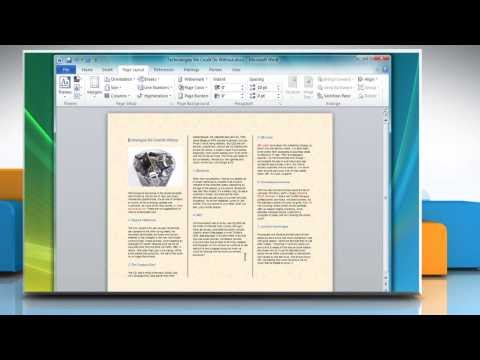
المحتوى

تعتبر المنشورات ثلاثية الطيات ممتازة لإنشاء كتيب إعلاني يحتوي على الكثير من المعلومات في مساحة صغيرة. يحتوي Microsoft Word على قوالب جاهزة تتميز بتجهيز جميع الهوامش والأعمدة. في كثير من الأحيان ، يتم تنفيذ الهيكل - بما في ذلك التخطيط والصور - بطريقة احترافية. سيؤدي بدء الكتيب الخاص بك باستخدام أحد هذه النماذج إلى التخلص من الحاجة إلى إجراء حسابات الهامش. يمكنك ببساطة إضافة البيانات والأرقام.
الخطوة 1
افتح برنامج Microsoft Word ، وانقر فوق الزر "Office" وحدد "جديد" لفتح مربع "مستند جديد". اكتب "three folds" في مربع البحث "Search for Models Online" واضغط على "Enter". حدد كتيبًا وانقر فوق الزر "تنزيل". اختر قالبًا بناءً على موضوع أو بنية النص والصور التي تريدها في الكتيب الخاص بك.
الخطوة 2
ضع في اعتبارك مكان وجود كل لوحة عند طي الكتيب. ستكون اللوحة الأولى في الصفحة الأولى هي اللوحة اليمنى عند فتح الكتيب. ستكون اللوحة المركزية للصفحة الأولى هي الجزء الخلفي من الكتيب. ستكون اللوحة الأخيرة في الصفحة الأولى هي المقدمة. ستكون اللوحة الأولى في الصفحة الثانية على يسار الكتيب المفتوح. سيتم الكشف عن اللوحة المركزية واليمنى للصفحة الثانية عند فتح علامة التبويب الثانية من الكتيب.
الخطوه 3
حدد صورة واضغط على الزر "حذف" لحذفها. أزل الصور من المستند واستبدلها بالصور الخاصة بك. انقر فوق علامة التبويب "إدراج" وحدد أحد الخيارات المتاحة في قسم "الرسوم التوضيحية".
الخطوة 4
انقر فوق مربعات النص واحذف النصوص المحددة مسبقًا لاستبدالها بنصوصك الخاصة.
الخطوة الخامسة
انقر فوق الزر "Office" وحدد "طباعة" لفتح نافذة الطباعة. انقر فوق الزر "صفحات" واكتب "1" في مربع النص لطباعة الصفحة الأولى من الكتيب ، ثم احتواء نفس الصفحة على الطابعة لطباعة الجزء الخلفي. انقر فوق الزر "موافق" لطباعة الكتيب. كرر التعليمات واكتب "2" في المربع لطباعة الورقة الثانية من الكتيب. انقر فوق الزر "موافق" للطباعة. اطوِ الكتيب مرتين لإنشاء ثلاثة أقسام متساوية.